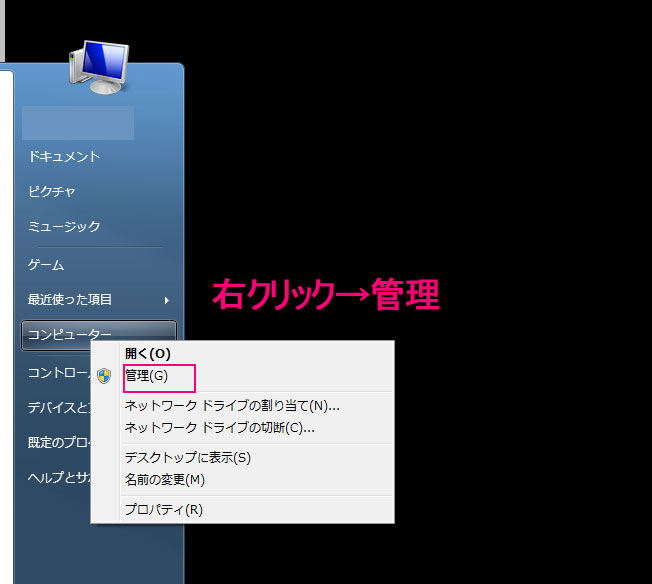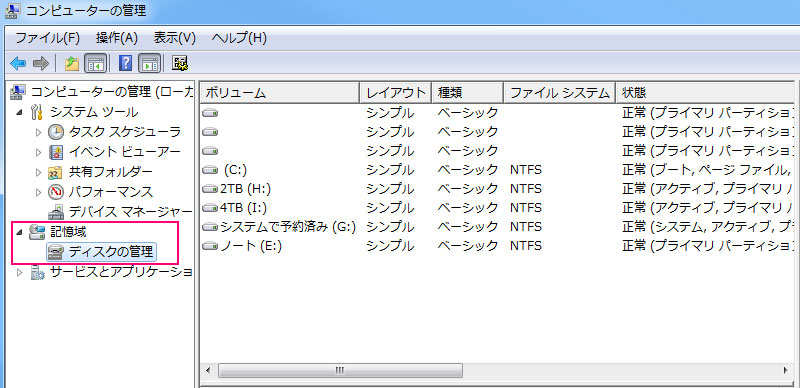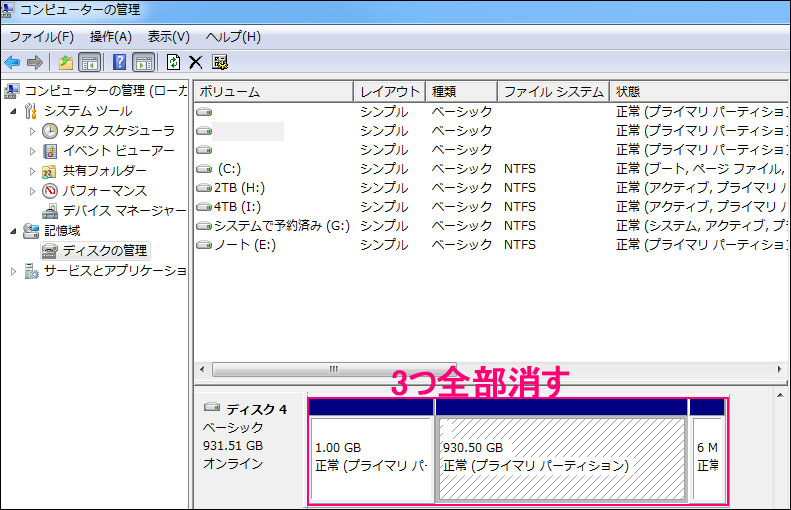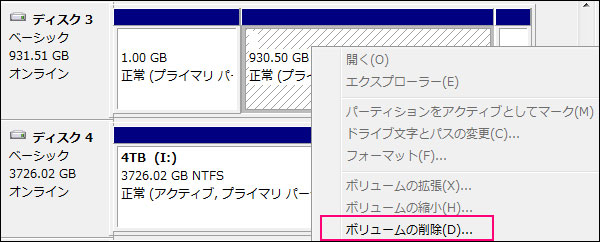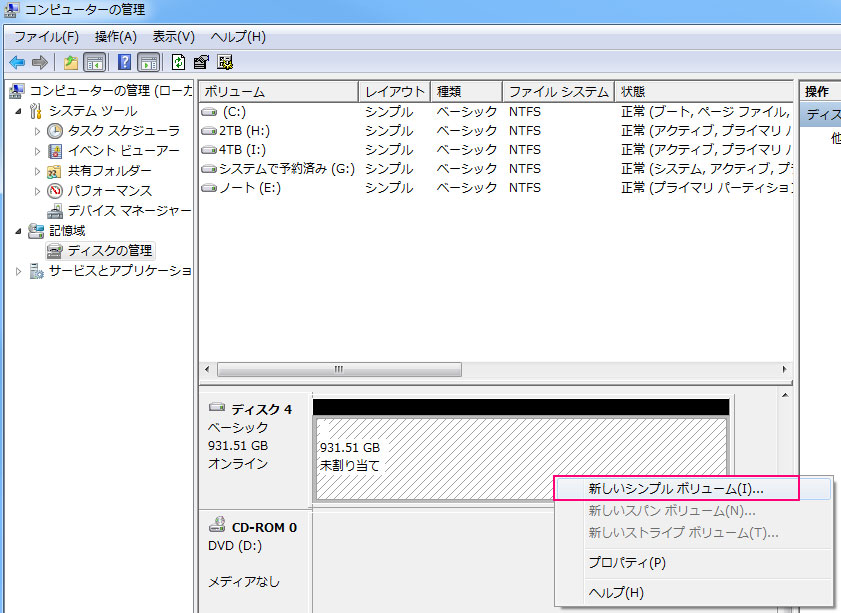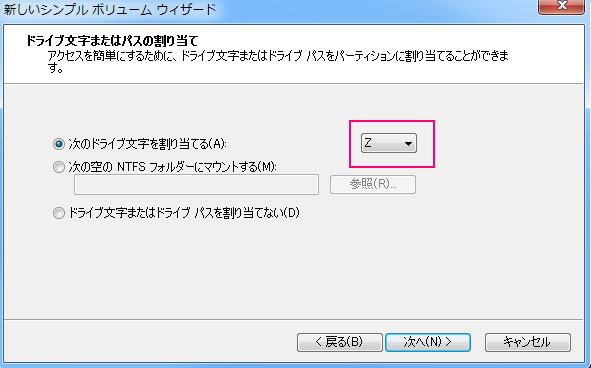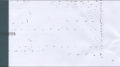目次 - (お探しの場所までエスコート)
TVに接続した外付けHDDが全てPCで認識しなくなったでござる
デスクワーク用の机に設置したテレビ(パナソニック VIERA TH-24E300)で、報道番組を予約録画しようと、検証のためTranscendの外付けHDDを接続して録画していたものの、このテレビでフォーマットして録画用HDDとして設定した「外付けHDD」はPCで認識することができなくなった。つまり、このテレビに録画用として接続した外付けHDDは、他の機器では使用できなくなるということだ。
だがしかし、この外付けHDDをPCでフォーマットすれば、パソコンや他の機器でも使用できると思い、Transcendのサイトでインストールできる「RecoveRx」のフォーマット機能でPCで認識しなくなったHDDをフォーマットしようとしたが、RecoveRx内で問題のHDDを認識していないため、フォーマットを実行することができなかった。
Transcendとパナソニックのマニュアルを一通り見たが、Transcendの外付けHDDをTVやレコーダーに使用するのは誤った使い方なうえ、TH-24E300以外の機器に接続する場合はフォーマットをする必要があり、TH-24E300ではフォーマットが行えないため、おそらくメーカーに問い合わせても解決策を教えてくれないだろうと判断。
トランセンド・ジャパン
.
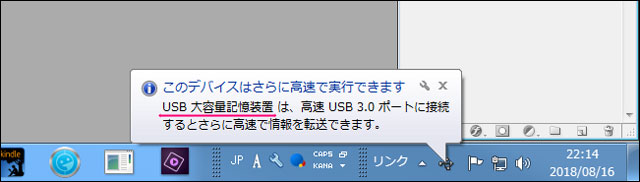
ただ、上の画像を見ると分かるように問題のHDDをPCに接続したときに反応があるため、マイコンピューター(PC)にアイコンが表示されていないだけで、おそらくPCはHDDとして認識しているようだ。おそらくパナソニックがHDDに張った結界的なものを破ってしまえば、また普通にPC等に接続して使用できるはずだ。
.
マイコンピューターで認識されてない外付けHDDをフォーマットする方法
まずはじめに、[スタート]→[マイコンピューター(PC)]を右クリックして、表示されるメニューから[管理]を選択する。
.
コンピューターの管理画面が開けたら、コンソールツリーにある[記憶域]の[ディスクの管理]を選択する。ここでPCに接続されている[内蔵HDD]や[外付けHDD]が一覧表示される。
.
今回、認識しなくなった外付けHDDは容量が1TBタイプの製品だ。約同じ容量のHDDが表示されていることから、やはりPCはマイコンピューター(PC)ではアイコンが表示されなくなったもののHDDとして認識しているようだ。
フォーマットするHDDを選択後、右クリックして、表示されるメニューから[ボリュームの削除]をクリックする。今回のTV(TH-24E300)に録画用として使ったHDDには3つの領域ができていたので、各領域をすべて[ボリュームの削除]する。
※このときHDDに保存されているデーターは全て消える。また、誤って他のHDDを選択してボリュームの削除を行うと元に戻せなくなるので、必ずフォーマットしたいHDDかきちんと確認してから[ボリュームの削除]を行いたい。
.
各領域を全て[ボリュームの削除]を行うと、画像のように全て未割り当ての領域になるので、「未割り当て」と書かれた領域を右クリックして、表示されるメニューから「新しいシンプルボリューム」をクリックする。
.
「新しいシンプルボリューム」をクリックしたら、ボリュームのサイズを選択後して、ドライブ番号を割り当ててフォーマットを行う。画像ではドライブ番号は「Z」を選択している。
※ちなみにWindowsとMacintosh間でデーターを送受信する場合、32GB以下の容量を確保する必要があるため、「シンプルボリュームサイズ」は「32000」を入力し、ファイルシステムを「FAT32」でフォーマットを行う必要があった。Macの製品を持っていない場合は無視して問題ない。
.
フォーマットが完了して、[スタート]→[マイコンピューター(PC)]を開くと、先程ドライブ番号「Z」と割り当てた外付けHDDが確認できた。データーのやり取りも問題なく行えたのでこれにて一件落着でござる。